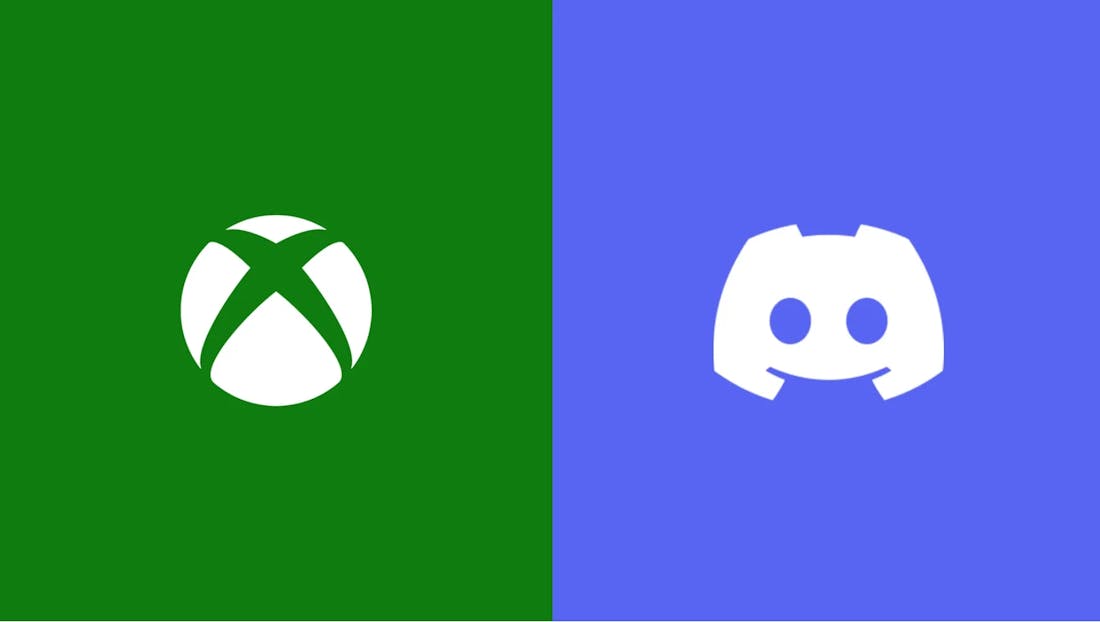Zo koppel je Discord Voice met een Xbox
Sinds gisteren is het mogelijk voor Xbox-gebruikers om tijdens het gamen te bellen via Discord. In dit stappenplan leggen we uit hoe je Discord Voice koppelt aan een Xbox-console.
Discord Voice koppelen aan een Xbox-account kost hooguit enkele minuten. Het is belangrijk dat je zowel de mobiele Discord-app als de mobiele Xbox-app geïnstalleerd hebt. Vanzelfsprekend heb je op beide apps een account nodig.
1. Open de Discord-app op je telefoon en klik vervolgens op je avatar, oftewel je profielfoto. Ga dan naar ‘Verbindingen’.
Rechtsboven zie je nu 'Toevoegen' staan. Klik daar op.
©GMRimport
©GMRimport
2. Vervolgens krijg je een lijst te zien met allemaal applicaties. Zoek naar Xbox en selecteer deze.
3. Je krijgt een pop-up met wat informatie over deze nieuwe Xbox-feature van Discord. Onderaan staat ‘Aan de slag’, daar klik je op. Vervolgens log je in met je Microsoft-account, oftewel het account dat als het goed is al gelinkt is aan jouw Xbox-console.
©GMRimport
©GMRimport
4. Als dit is gelukt, zegt Discord dat je er ‘helemaal klaar’ voor bent. Voordat je de nieuwe voicechat-mogelijkheid gaat uittesten, is het wel belangrijk dat je ingelogd bent in de Xbox-app. Als dat zo is, is het aan jou om een spraakkanaal in Discord te zoeken die je wil gebruiken tijdens het gamen.
Wanneer je een spraakkanaal hebt gevonden, kies je ervoor om deel te nemen aan het gesprek. Als je eenmaal deelneemt, swipe je omhoog. Kies dan voor ‘Overdragen aan Xbox’, en je wordt doorgestuurd naar de Xbox-app. In de app kies je er vervolgens nogmaals voor om je stem over te dragen.
Als het goed is verschijnt er nu een duim op het scherm in de Xbox-app. De console is nu verbonden met het Discord-voicekanaal naar keuze. Op de console zelf is het verder nog mogelijk om bepaalde (audio-)instellingen aan te passen. Veel plezier!
Volg onze Instagram voor meer stappenplannen, het belangrijkste nieuws en trailers.